
使用方法一:
1、準備好掃描儀
1、準備好掃描儀
2、打開掃描軟件
3、如果想簡單點,就用Microsoft Office里帶的WORD、Power Point等軟件,依次點擊:插入>圖片>來自掃描儀或照相機;
4、此時系統會提示你選擇設備,點右邊的小三角,選中你已經安裝好的掃描儀,按提示一步步操作下去,如果使用word獲取掃描的內容,那么在掃描完成后掃描結果就出現在你的WORD文件中!
如果你的計算機中安裝有其他軟件,如ACDSee、Photoshop、Adobe Acrobat、文字識別軟件等,都可以直接從掃描儀中獲取圖像。 掃描儀的使用不太復雜,只要安裝好掃描儀的驅動,然后我們按提示一步一步進行操作,操作過程中的說明非常的詳細!
使用方法二:
當然那我們也可以直接打開計算機,在計算機界面下方我們可以看到當前系統中所連接的掃描儀,雙擊這個掃描儀盤符,會打開一個對話框,讓我們選擇操作啟動的程序,我們選擇“Microsoft 掃描儀和照相機向導” 點擊確定,選擇掃描儀和照相機向導之后,我們點擊下一步會進入下圖所示界面,然后繼續點擊下一步即可;
此時掃描儀向導就會開始運行,我們可以通過預覽來查看掃描儀中的文件,在上面的框中預覽到自己要掃描的內容。
系統方法三:
1、開控制面板后,找到“硬件和聲音”,在“硬件和聲音”下有個“查看設備和打印機”,點擊打開,也可以直接點擊開始菜單 -- 設備和打印機;
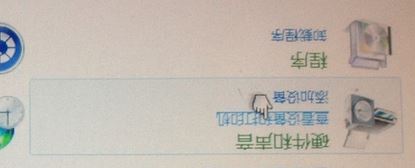
2、在掃描儀上單擊右鍵,在下拉菜單中選中“開始掃描”即可;
3、直接點擊彈出窗口右下角的“掃描”,掃描完成后,要輸入名稱,進行“導入”,掃描完成后就會開始掃描,掃描完畢后一般會自動打開掃描文件所在的文件夾,點擊即可查看!
以上便是win10之家小編給大家分享的如何使用掃描儀?的詳細操作方法!
3、如果想簡單點,就用Microsoft Office里帶的WORD、Power Point等軟件,依次點擊:插入>圖片>來自掃描儀或照相機;
4、此時系統會提示你選擇設備,點右邊的小三角,選中你已經安裝好的掃描儀,按提示一步步操作下去,如果使用word獲取掃描的內容,那么在掃描完成后掃描結果就出現在你的WORD文件中!
如果你的計算機中安裝有其他軟件,如ACDSee、Photoshop、Adobe Acrobat、文字識別軟件等,都可以直接從掃描儀中獲取圖像。 掃描儀的使用不太復雜,只要安裝好掃描儀的驅動,然后我們按提示一步一步進行操作,操作過程中的說明非常的詳細!
使用方法二:
當然那我們也可以直接打開計算機,在計算機界面下方我們可以看到當前系統中所連接的掃描儀,雙擊這個掃描儀盤符,會打開一個對話框,讓我們選擇操作啟動的程序,我們選擇“Microsoft 掃描儀和照相機向導” 點擊確定,選擇掃描儀和照相機向導之后,我們點擊下一步會進入下圖所示界面,然后繼續點擊下一步即可;
此時掃描儀向導就會開始運行,我們可以通過預覽來查看掃描儀中的文件,在上面的框中預覽到自己要掃描的內容。
系統方法三:
1、開控制面板后,找到“硬件和聲音”,在“硬件和聲音”下有個“查看設備和打印機”,點擊打開,也可以直接點擊開始菜單 -- 設備和打印機;
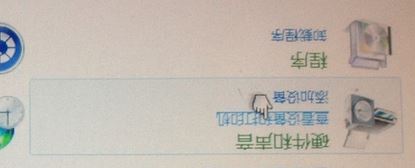
2、在掃描儀上單擊右鍵,在下拉菜單中選中“開始掃描”即可;
3、直接點擊彈出窗口右下角的“掃描”,掃描完成后,要輸入名稱,進行“導入”,掃描完成后就會開始掃描,掃描完畢后一般會自動打開掃描文件所在的文件夾,點擊即可查看!
以上便是win10之家小編給大家分享的如何使用掃描儀?的詳細操作方法!